أول الأشياء التي يجب معرفتها حول مكونات التكرار الحلقي في Microsoft Teams
هل سبق لك إرسال بعض المحتوى إلى دردشة وتمنيت أن يتمكن فريقك من إضافة أفكاره وملاحظاته مباشرة في الرسالة، دون مجموعة من الملاحظات ذهابا وإيابا؟ مع مكونات التكرار الحلقي، كل هذا ممكن اليوم. تابع القراءة للتعرّف على المزيد.
1. تم إنشاء مكونات التكرار الحلقي للتعاون
عند إرسال مكون Loop، يمكن لكل شخص في الدردشة تحريره مضمنا - ورؤية التغييرات على الفور. وهذا يعني أنه يمكنك التعاون داخل رسالة دردشة مباشرة. لتجربتها، انتقل إلى منطقة المراسلة وابدأ برسالة فارغة. حدد Loop components 

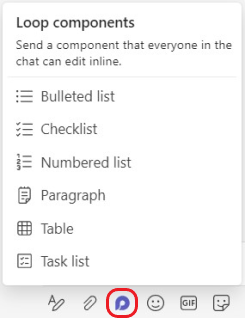
2. يتم حفظها تلقائيا
يتم حفظ مكونات التكرار الحلقي تلقائيا في OneDrive، مما يعني أنه يمكنك العثور عليها من Office.com بالإضافة إلى Teams. نقترح إعطاء مكوناتك عناوين سهلة التذكر (يتم استخدام العنوان أيضا لاسم الملف) لمساعدتك في البحث عنها والبحث عنها بسرعة.
3. إمكانيات التعاون لا نهاية لها
فيما يلي خمسة استخدامات شائعة لمكونات التكرار الحلقي. ولكن بمجرد البدء، من المحتمل أن تكتشف طرقا جديدة لمساعدة فريقك على العمل معا بكفاءة أكبر.
التأليف المشترك: هل تريد مساعدة فريقك للعثور على الكلمات الصحيحة؟ استخدم مكونات التكرار الحلقي لرسائل مقدمة العرض التقديمي أو منشور وسائل التواصل الاجتماعي القادم أو حتى رسالة بريد إلكتروني مهمة للعميل.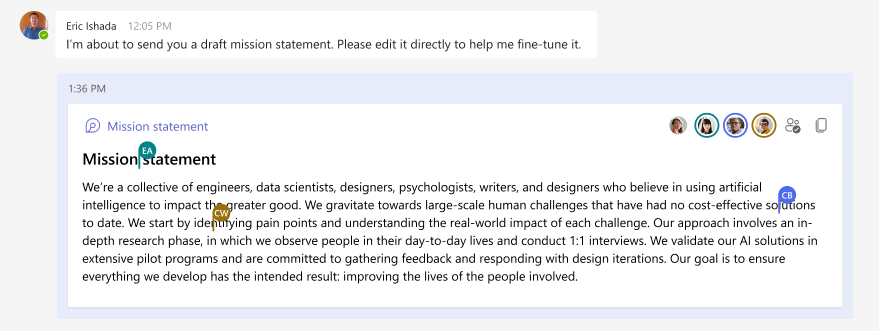
تجميع البيانات: أرسل مكون جدول مع أعمدة وصفوف مسماة بوضوح إلى فريقك. في كل خلية، صف البيانات التي تحتاجها @mention الشخص الذي تعتقد أنه يمكنه توفيرها. يمكنك أيضا استخدام جدول لصفحة تسجيل بسيطة.
إدارة المشاريع: يوفر مكون قائمة المهام طريقة خفيفة للغاية لتعيين العمل مع تواريخ الاستحقاق للأشخاص في فريقك. (تأكد من @mention حتى يتم إعلامهم بأن لديهم مهمة.) عند اكتمال العمل، يمكن لكل شخص وضع علامة على مهمته على أنها تم. إنه أمر يبعث على الارتياح، في الواقع - يتم تخطي المهمة من القائمة، مباشرة أمام عينيك.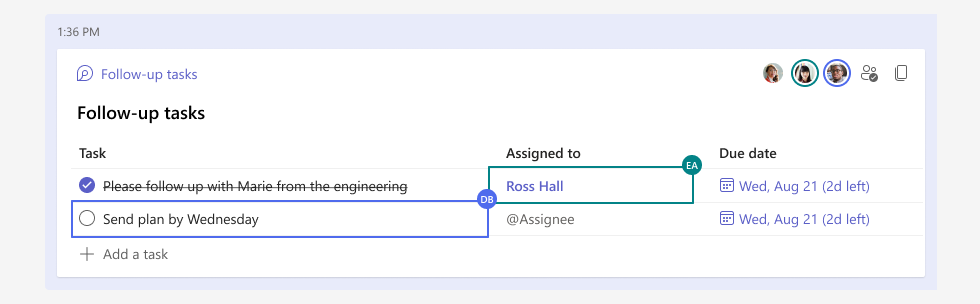
التركيز على مناقشة: يمكنك استخدام مكون ك "غرفة فرعية مصغرة" للحصول على مكان للتركيز على موضوع واحد بينما يغطي مؤشر ترابط الدردشة الرئيسي أرضية أوسع. هذا مفيد بشكل خاص عندما تحاول الوصول إلى قرارات المحاذاة والغلق. بعض النصائح:
-
يمكنك دائما النقر فوق أي محتوى وتمرر الماوس هناك لفترة وجيزة لمعرفة من ساهم في هذا الجزء من المناقشة.
-
عند طرح الأسئلة أو ملاحظة الاختلافات في الرأي، قد ترغب في إدراج تعليق لأن هذا السمات كل ما تكتبه لك. اكتب / داخل المكون، ثم حدد تعليق.
-
قم بتثبيت الرسالة باستخدام المكون الخاص بك طالما أن مناقشتك نشطة، لذلك من السهل على الجميع العودة إليها. انتقل إلى المزيد من الخيارات


4. تتم مشاركة المكونات بسهولة وتعكس دائما أحدث التغييرات
يمكنك بدء مكون Loop في دردشة واحدة، ثم مشاركته مع دردشة أخرى لدعوة المزيد من الأشخاص للتعاون. حدد نسخ الارتباط 
5. المزيد قادم من Microsoft Loop
تم تشغيل مكونات التكرار الحلقي أولا في دردشة Teams، ولكنها ستصل إلى قنوات Teams وتطبيقات M365 الأخرى في المستقبل. ومكونات التكرار الحلقي هي عنصر واحد فقط من Microsoft Loop. تعرف على المزيد هنا حول التكرار الحلقي وخطط Microsoft لهذا التطبيق القوي والمرن.










